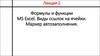Похожие презентации:
Функции из категории Ссылки и массивы: Просмотр, ВПР, ГПР, индекс
1.
Кафедра «Информатики»1
2.
MS Excel располагает несколькими функциями по поискуинформации в книге, и каждая из них имеет свои
преимущества и недостатки.
2
3.
ФУНКЦИИ ВПР и ГПРФункции ВПР применяется для вертикального анализа данных, то есть
используется, когда информация сосредоточена в столбцах.
Функция ГПР (горизонтальный просмотр) используется нечасто, так как в таблицах
редко строк больше, чем столбцов.
Аргументы функции ВПР:
Аргументы функции ГПР:
3
4.
Назначение функции ВПР : ищет значение в крайнем левом столбце таблицыи возвращает значение ячейки, находящейся указанном столбце той же строки
Назначение функции ГПР : ищет значение в верхней строке таблицы и
возвращает значение ячейки, находящейся указанном строке того же столбца
Синтаксис функций ВПР и ГПР
Функции имеют 4 аргумента:
ЧТО ищем – искомый параметр (цифры и/или текст) либо ссылка на ячейку с
искомым значением;
ГДЕ ищем – массив данных, где будет производиться поиск (для ВПР – поиск
значения осуществляется в ПЕРВОМ столбце таблицы; для ГПР – в ПЕРВОЙ
строке);
НОМЕР столбца/строки – откуда именно возвращается соответствующее
значение (1 – из первого столбца или первой строки, 2 – из второго и т.д.);
ИНТЕРВАЛЬНЫЙ ПРОСМОТР – точное или приблизительное значение должна
найти функция (ЛОЖЬ/0 – точное; ИСТИНА/1/не указано – приблизительное).
4
5.
Пример использования функции ВПР:Используя вспомогательную таб.1,вычислить зарплату в зависимости от разряда
рабочего
=ВПР(B11;$A$3:$B$6;2)
ВАЖНО:
Значения в таб.1 по полю Разряд рабочего должны быть
отсортированы по возрастанию!
5
6.
Пример использования функции ГПР:Используя вспомогательную таб.1,вычислить зарплату в зависимости от разряда
рабочего
=ГПР(B25;$A$19:$Е$20;2)
6
7.
ФУНКЦИЯ ПРОСМОТРФункция ПРОСМОТР (в векторной форме) ищет значения в одной строке,
столбце или массиве.
функция ПРОСМОТР имеет
две формы записи:
векторная и массив
Форма массива очень похожа на функции ВПР и ГПР. Основная разница в том, что
ГПР ищет значение в первой строке диапазона, ВПР в первом столбце, а функция
ПРОСМОТР либо в первом столбце, либо в первой строке, в зависимости от
размерности массива. Данная форма записи оставлена в Excel только для
совместимости с ранними версиями программы. Вместо нее рекомендуется
использовать функции ВПР или ГПР.
При использовании функции ПРОСМОТР важно помнить:
Значения в просматриваемом векторе должны быть отсортированы
по возрастанию !!!
7
8.
Примеры использования функции ПРОСМОТР:Пример 1: Необходимо по фамилии определить № телефона.
В данном примере функцию ВПР не применить, т.к. просматриваемый столбец не
является крайним левым. Именно в таких случаях можно использовать функцию
ПРОСМОТР. Формула будет выглядеть следующим образом:
=ПРОСМОТР(C2;$B$2:$B$7;$A$2:$A$7)
8
9.
Функцию ПРОСМОТР в Excel удобно использовать, когда векторыпросмотра и результатов относятся к разным таблицам, располагаются в
разных частях листа или же на разных листах. Важно, чтобы оба вектора
имели одинаковую размерность.
Пример 2:
=ПРОСМОТР(B1;$C$9:$C$14;$A$1:$A$6)
9
10.
ФУНКЦИИ ИНДЕКС и ПОИСКПОЗФункции ВПР, ГПР и ПРОСМОТР в Excel осуществляют поиск только в одномерном массиве. Но
иногда приходится сталкиваться с двумерным поиском, когда соответствия требуется искать сразу
по двум параметрам. Именно в таких случаях оказывается актуальной связка функций ПОИСКПОЗ
и ИНДЕКС .
Аргументы функции ИНДЕКС:
Аргументы функции
ПОИСКПОЗ:
10
11.
Аргументы функции ПОИСКПОЗ:«Искомое_значение» — этот аргумент отвечает за данные, которые вы ищите. Этими данными
могут быть чиста, текст, любое логическое значение или просто ссылка на ячейку.
«Просматриваемый_массив» — это аргумент показывает диапазон ячеек, где будет
производиться поиск;
«Тип_сопоставления» — этот аргумент позволяет узнать о том, какое совпадение искать:
приблизительное или точное:
1 или же без аргумента – будет искать максимальное значение, которое равно или же
меньше искомого. В обязательном порядке массив, который просматривает функция
ПОИСКПОЗ, вы должны упорядочить по возрастанию, от меньшего к большему.
0 – возвращает первое же значение, которое соответствует искомому. Этот аргумент
позволяет произвести точный поиск.
-1 – этот аргумент найдет самое наименьшее значение, которое равняется или больше,
нежели значение, которое ищете. В этом случае данные нужно упорядочить по убыванию от
большого к малому.
Аргументы функции ИНДЕКС:
«Массив» – это обязательный аргумент, который содержит в себе константу на массив или
диапазон ячеек;
«Номер строки» – это обязательный аргумент, который указывает, из какого номера строки нам
нужно вернуть результаты;
«Номер столбца» – этот аргумент не является обязательным при условии, когда в аргументе
массив указан один конкретный столбец, но становится обязательным, когда в массиве два и
более столбца, тогда нужно указать столбец, из которого нужно будет вернуть значение.
11
12.
Преимущества функции ИНДЕКС и ПОИСКПОЗ перед функцией ВПР:1. В функции ВПР искомое значение должно обязательно находиться в крайнем левом
столбце исследуемого диапазона. В случае использования функций
ИНДЕКС/ПОИСКПОЗ столбец поиска может быть как в левой, так и в правой части
диапазона.
2. Безопасное добавление/удаление столбцов к исследуемому диапазону, не искажая
результат, т.к. определен непосредственно столбец, содержащий нужное значение.
3. Отсутствие ограничений на длину значения, которое ищет функция ПОИСКПОЗ, в
255 символов. Ограничений для нее нет. А в функции ВПР если значение, которое вы
ищете превышает указанную величину, то вы получите ошибку #ЗНАЧ.
4. Увеличенная скорость работы для тех, кто работает с большими таблицами.
12
13.
Пример использования функции ПОИСКПОЗ:Функция ПОИСКПОЗ возвращает относительную позицию в массиве элемента,
соответствующего указанному значению с учетом указанного порядка.
=ПОИСКПОЗ(C2;A2:A7)
Пример использования функции ИНДЕКС:
Функция ИНДЕКС возвращает значение или ссылку на ячейку на
пересечении конкретных строки и столбца в данном диапазоне.
=ИНДЕКС(A1:E1;3)
13
14.
Функция ПОИСКПОЗ позволяет вкладывать в себя другие функцииПример :
Используя функции ИНДЕКС и ПОИСКПОЗ, найти покупателя
нефти с максимальной суммой контракта.
=ИНДЕКС($A$2:$A$7;ПОИСКПОЗ(МАКС($C$2:$C$7);$C$2:$C$7;))
14


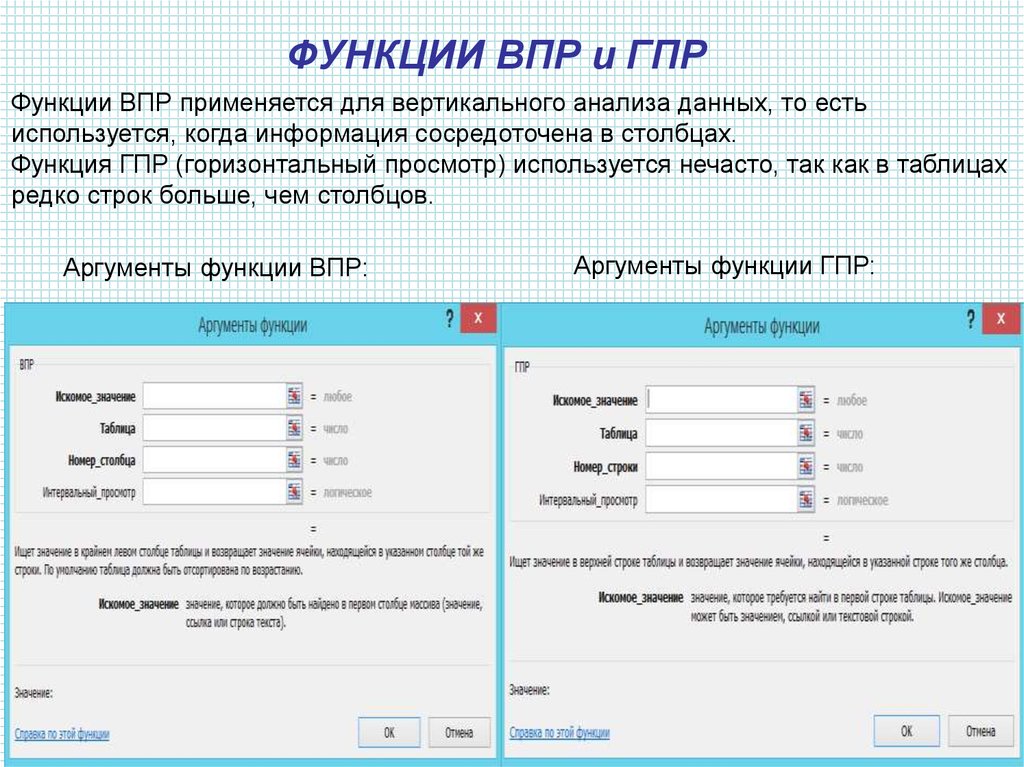
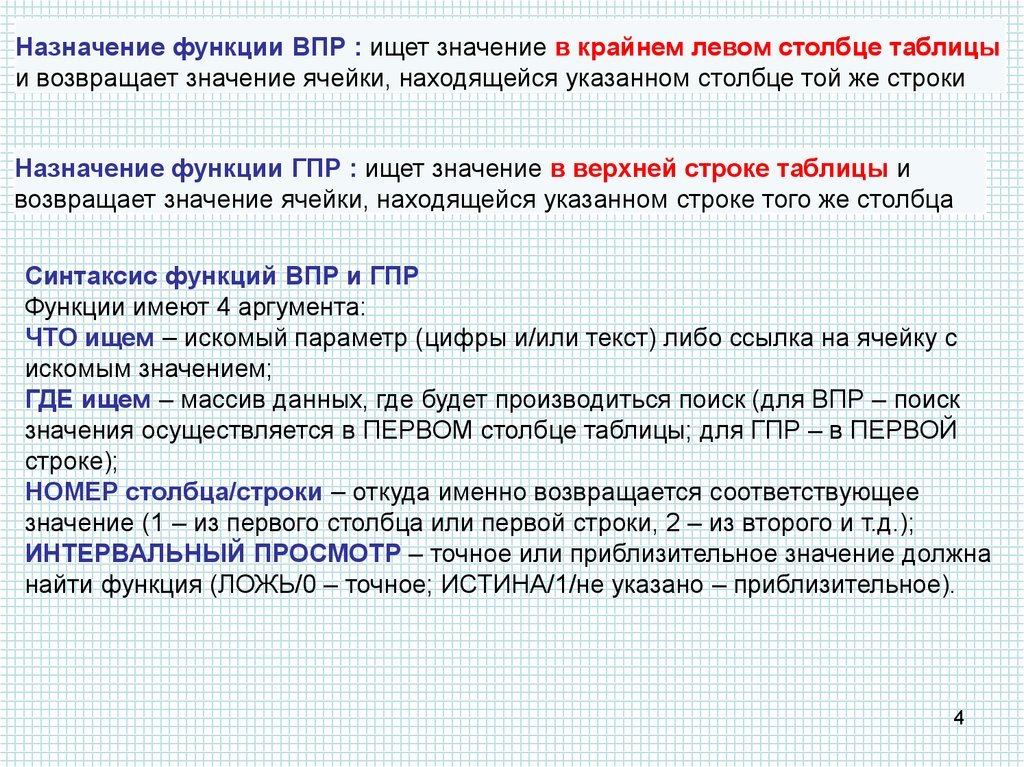
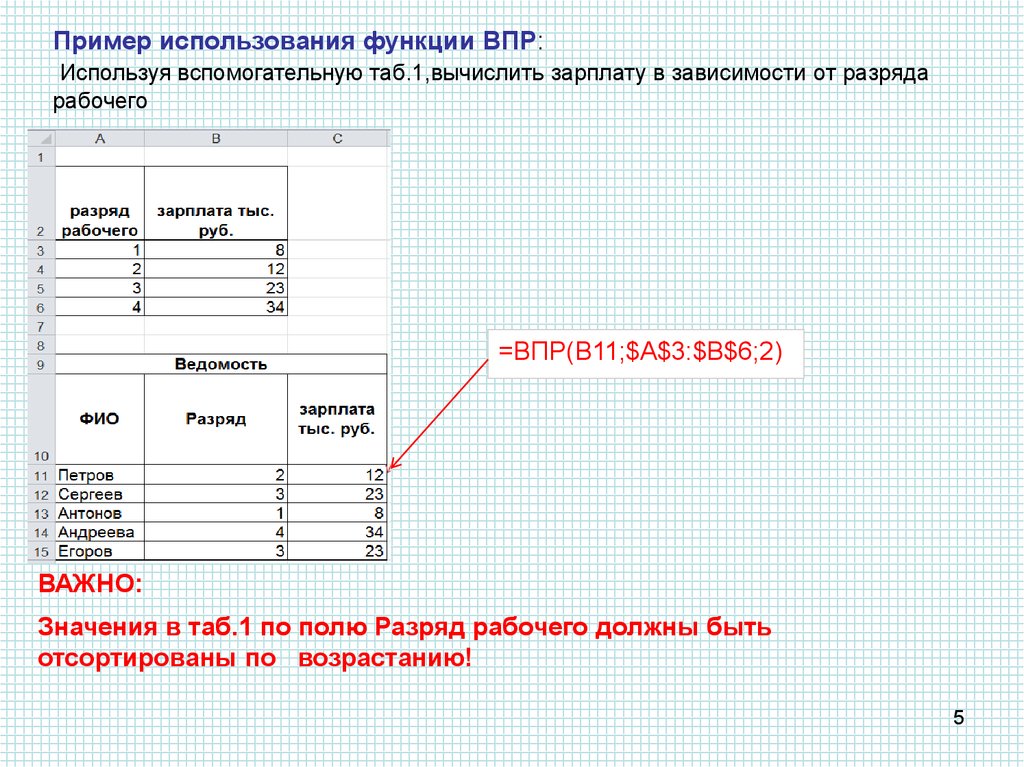
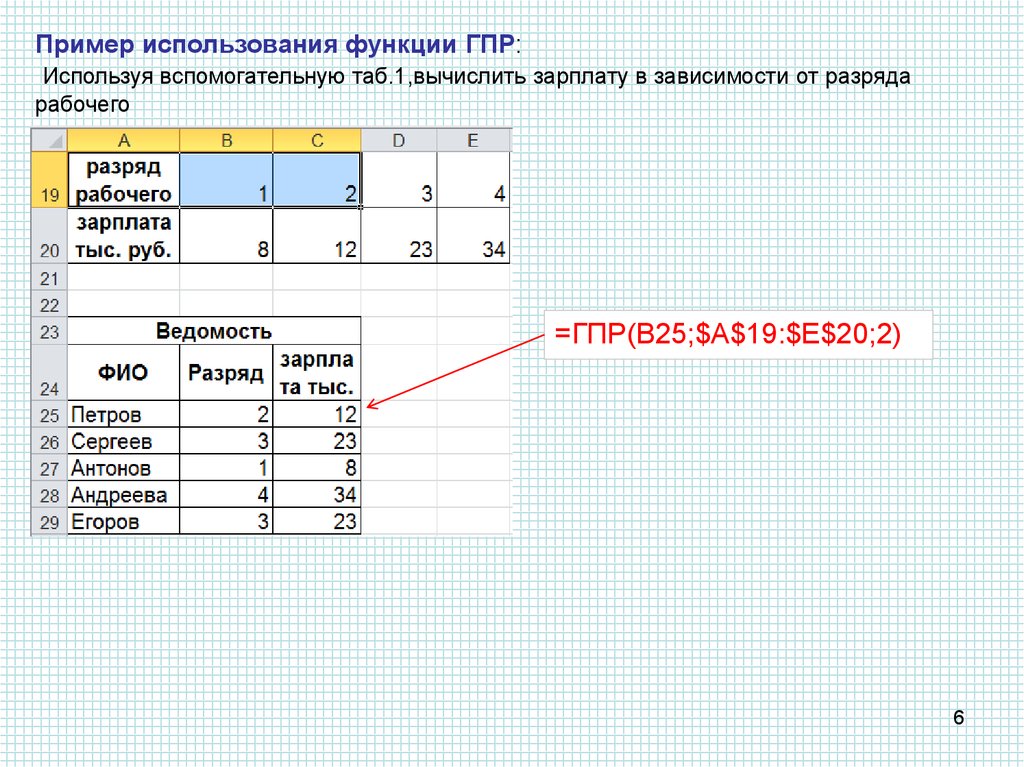

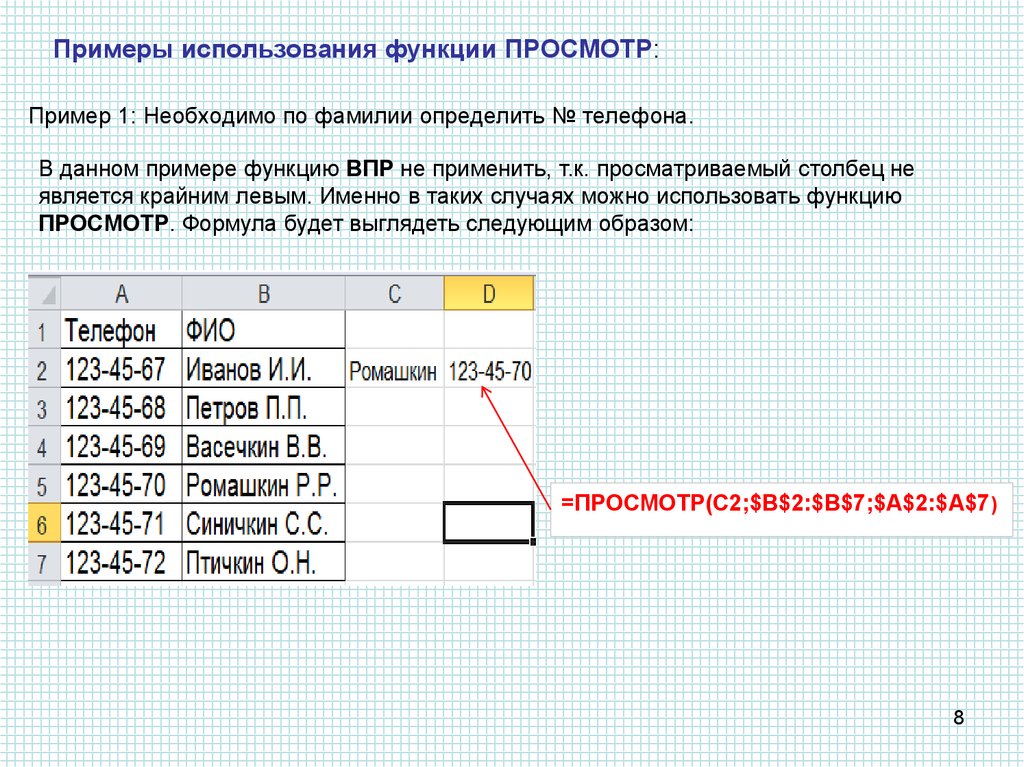
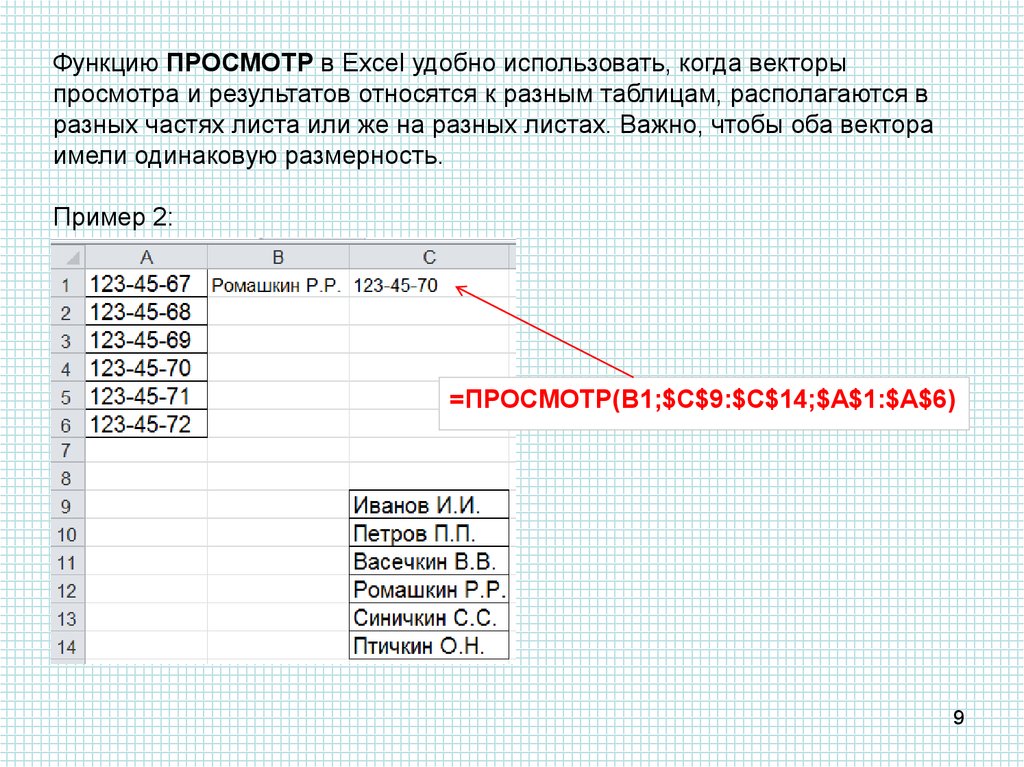
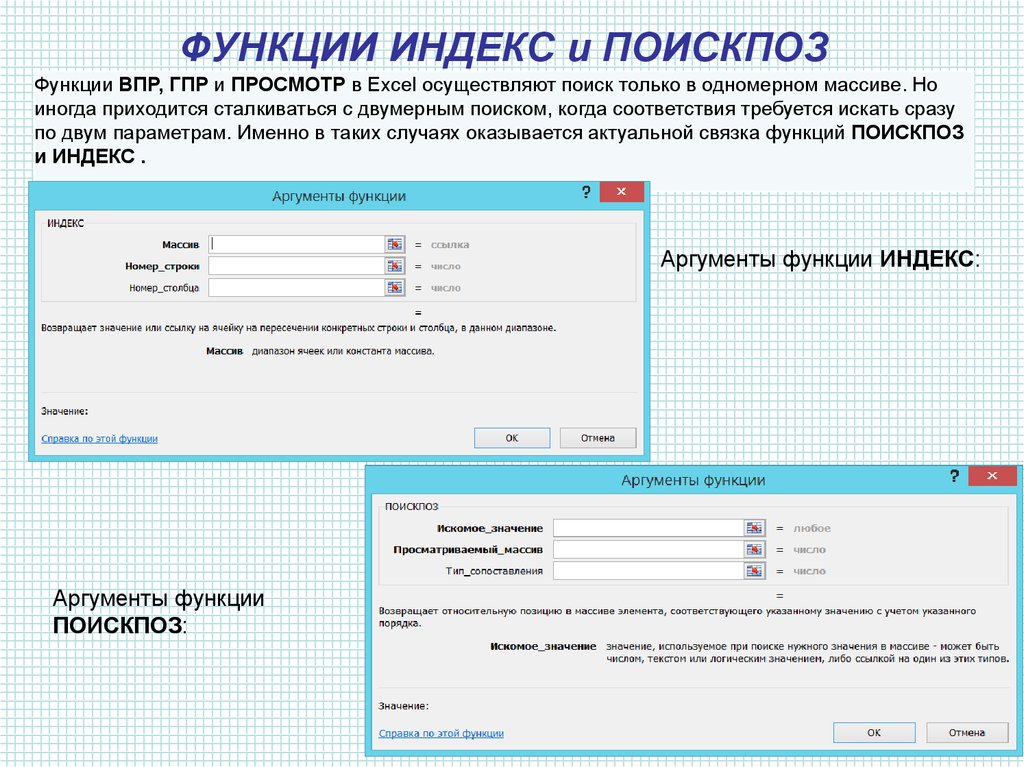
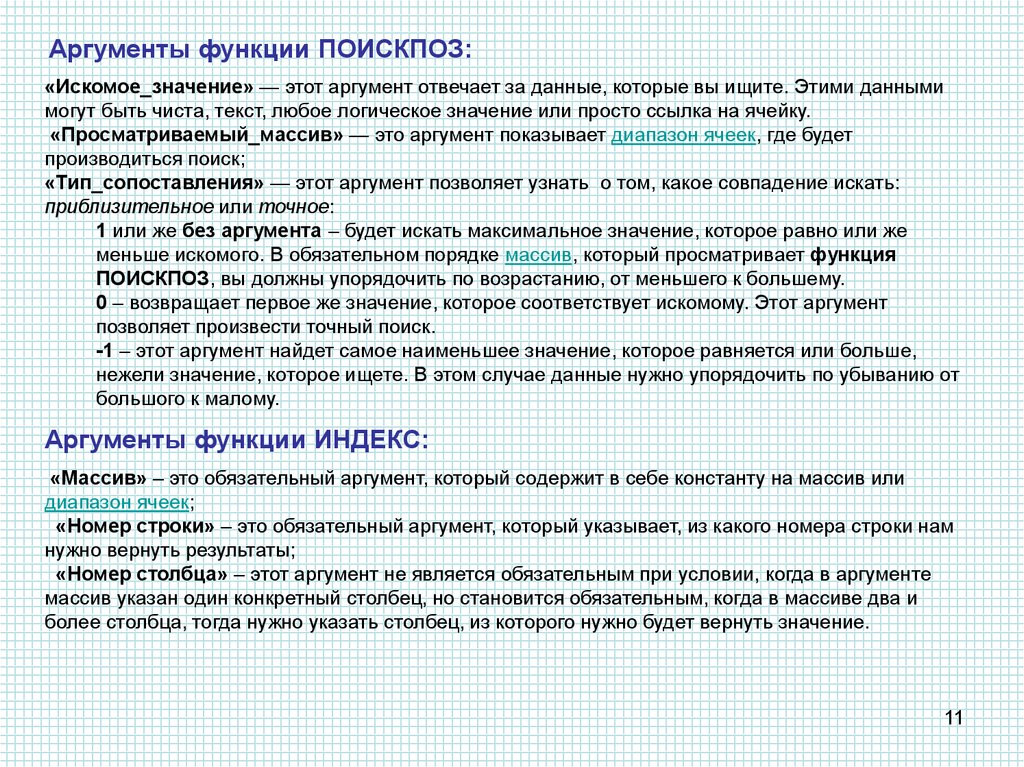

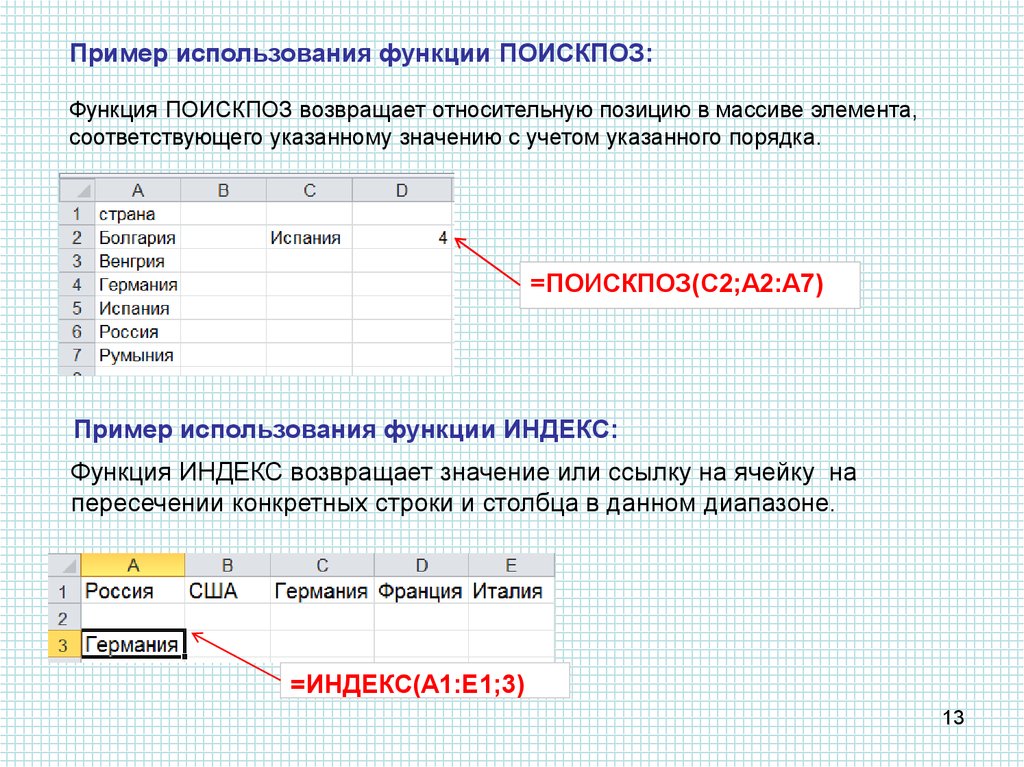

 Программное обеспечение
Программное обеспечение